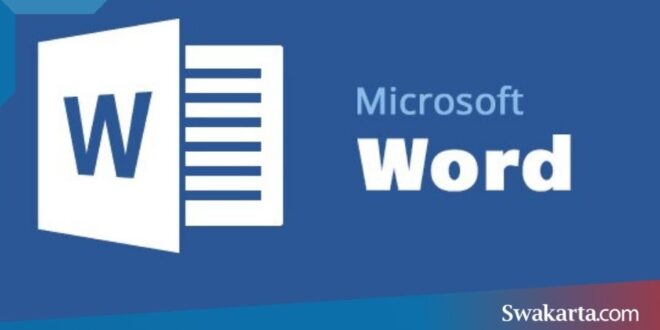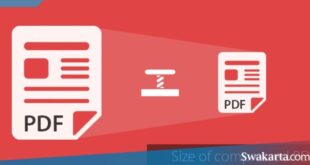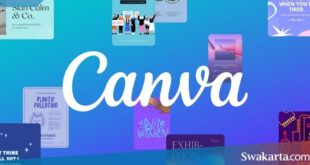Daftar isi
Cara Menambahkan Preferensi Bahasa Indonesia di Microsoft Word 2016
Swakarta.com – Untuk Dapat Menambahkan Preferensi Bahasa Indonesia – Secara default, Microsoft Word pada umumnya sudah menggunakan preferensi bahasa Inggris sehingga pemeriksaan ejaan dan bagaimana tata bahasa yang digunakan mengacu pada bahasa Inggris yang juga dapat di pahami.
Agar hal ini tidak merepotkan dengan adanya pemeriksaan ejaan beserta tata bahasa jika kamu lebih banyak menggunakan bahasa Indonesia di dalam penulisan dokumen, alangkah lebih baiknya jika di tambahkan preferensi bahasa Indonesia ke dalam Microsoft Word. Berikut ini adalah penyampaiaan Bagaimana saja caranya.
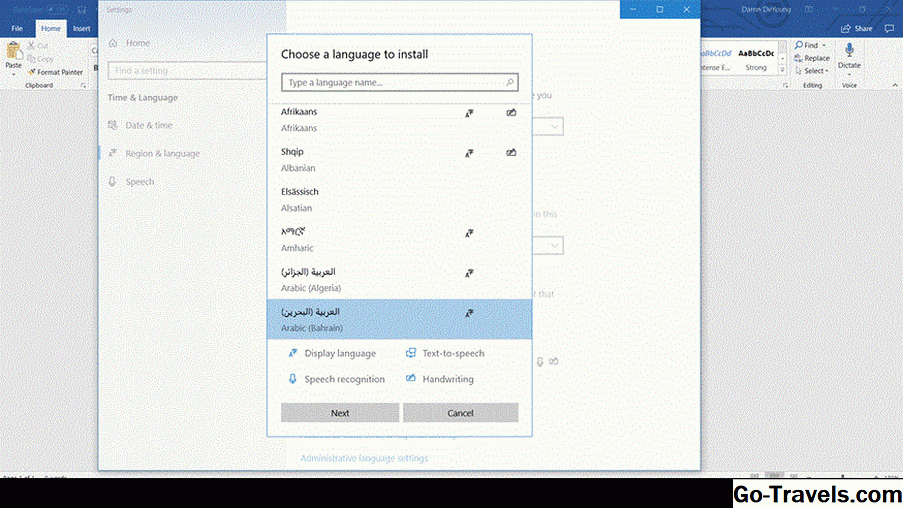
Cara Menambahkan bahasa indonesia di Word 2016.
Berikut ini akan di sajikan bagaimana cara untuk menambahkan bahasa indonesia di word 2016. agar dapat di pahami dapat kamu cermati langkah-langkah di bawah ini:
- Unduh terlebih dahulu preferensi bahasa Indonesia untuk di masukkan ke Microsoft Word kemudian (klik: link unduh). Jika Office yang telah kamu gunakan 64 bit, ceklis pada bagian pilihan proofingtools2016_id-id.exe lalu klik Next. Selanjutnya klik ganda pada file exe agar dapat langsung dilakukan proses pada saat penginstalan. Penginstalan ini tidak terlalu begitu sulit, dan juga cukup singkat.
- Buka program Microsoft Word 2016 kamu. Kemudian klik File > Options, pilih tab Language. Klik pada bagian inputan dropdown di menu [Add additional editing languages] pilih bahasa Indonesia, kemudian dapat kamu klik tombol Add.
- Lihat pada bagian table yang akan memuat bahasa, pada bagian kolom Editing Language akan sagera muncul bahasa Indonesian. lalu Klik tombol ‘Set as Default’ yang terletak di samping kanan table. Lalu klik pilihan OK untuk mengakhiri. Program Microsoft Word ini akan meminta untuk membuka ulang kembali. Kemudian Tutuplah program.
- Kllik ‘Cortana’ (logo lingkaran putih yang sudah berada disamping kanan logo Windows), ketik “Language” maka akan sagera muncul pilihan teratas ‘Language settings’, kamu klik untuk masuk ke jendela Settings. lalu kamu akan dapat mengatur bahasa tampilan Windows.
- Klik ‘Add a language’ dengan logo kotak putih dengan adanya tanda plus, ketik pilotan Bahasa Indonesia, maka akan muncul Bahasa Indonesia, Klik Next, kemudian kamu klik Install.
- Pada bagian kanan Taskbar di samping kiri jam dan akan terlihat tulisan ENG, maka kliklah dan akan muncul pilihan bahasa, pilih IND untuk dapat menggunakan bahasa Indonesia. Cara yang juga cukup cepat untuk mengganti bahasa antara ENG dengan IND dan juga sebaliknya, tentu dengan cara tekan saja tombol logo Windows pada keyboard dengan menggunakan tombol spasi.
- Sekarang kamu bisa dapat mengganti bagian bahasa Indonesia atau Inggris pada Microsoft Word 2016 kamu juga cukup dengan tekan kombinasi tombol tersebut dan atau melalui Taskbar.
 Warta Berita Terkini Kumpulan Berita dan Informasi dari berbagai sumber yang terpercaya
Warta Berita Terkini Kumpulan Berita dan Informasi dari berbagai sumber yang terpercaya